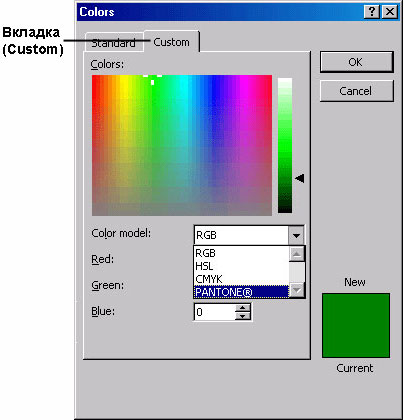Опубликован: 20.10.2006 | Доступ: свободный | Студентов: 2654 / 1506 | Оценка: 4.29 / 4.26 | Длительность: 03:32:00
Специальности: Менеджер
Лекция 4:
Подготовка к печати
Изменение цветов в документе с плашечными цветами
При подготовке документа для печати плашечными цветами иногда приходится добавлять новые цвета к имеющимся по умолчанию, а иногда - заменять одни цвета другими. Для этого служат кнопки Добавить (Add) и Изменить (Modify).
В этом упражнении вы измените второй плашечный цвет в учебном файле SpotColor2.
- На панели инструментов Стандартная щелкните на кнопке Открыть
(Open)
 . Появится
диалоговое окно Открыть публикацию (Open Publication).
. Появится
диалоговое окно Открыть публикацию (Open Publication). - Перейдите в папку SBS\Publisher\Chap23 и затем дважды щелкните на файле SpotColor2.pub. Файл SpotColor2.pub откроется.
- Щелкните в меню Сервис (Tools), щелкните на строке Commercial Printing Tools и щелкните на Цветная печать (Color Printing). Появится диалоговое окно Цветная печать (Color Printing).
- В области Печатать все цвета (Print all colors) щелкните на опции Плашечные цвета (Spot color(s)). Выбранные цвета появятся в поле Выбранные плашечные цвета (Selected spot colors) и кнопка Добавить (Add) станет активной. Выбранные цвета также появятся в окне Цвета (Colors), так что их можно будет использовать в публикации.
- В области Выбранные плашечные цвета (Selected spot colors) выберите Spot color 4: Green. Кнопки Изменить (Modify) и Удалить (Delete) станут активными.
- Щелкните на Изменить (Modify). Появится диалоговое окно Цвет (Colors).
- Щелкните на вкладке Настраиваемые (Custom). Ниспадающий список
предложит на выбор четыре цветовые модели: RGB, CMYK, HSL или
PANTONE
 .
Совет. Цветовая модель - это метод определения цвета. При выборе модели имейте в виду, что RGB (красный-зеленый-синий) и HSL (цвет- насыщенность-яркость) предназначены для устройств, работающих в проходящем свете (как монитор), а CMYK (голубой-пурпурный-желтый-черный) и PANTONE - для напечатанных на бумаге документов.
.
Совет. Цветовая модель - это метод определения цвета. При выборе модели имейте в виду, что RGB (красный-зеленый-синий) и HSL (цвет- насыщенность-яркость) предназначены для устройств, работающих в проходящем свете (как монитор), а CMYK (голубой-пурпурный-желтый-черный) и PANTONE - для напечатанных на бумаге документов. - Щелкните на направленной вниз стрелке в поле Цветовая модель (Color
model) и выберите PANTONE
 . Откроется диалоговое окно Цвета
PANTONE
. Откроется диалоговое окно Цвета
PANTONE  (PANTONE
(PANTONE  Colors).
Совет. При первом выборе PANTONE
Colors).
Совет. При первом выборе PANTONE вы увидите соглашение об
авторских правах. Прочтите его и щелкните на OK, чтобы закрыть окно. Оно больше
не появится.
вы увидите соглашение об
авторских правах. Прочтите его и щелкните на OK, чтобы закрыть окно. Оно больше
не появится. - Если диалоговое окно Цвета PANTONE
 (PANTONE
(PANTONE  Colors) не
открывается на вкладке Непрерывный PANTONE
Colors) не
открывается на вкладке Непрерывный PANTONE  (PANTONE
(PANTONE  Solid),
щелкните на ней. Эта вкладка предлагает выбрать тип бумаги и цвет.Совет. При открытии диалогового окна Цвета PANTONE
Solid),
щелкните на ней. Эта вкладка предлагает выбрать тип бумаги и цвет.Совет. При открытии диалогового окна Цвета PANTONE (PANTONE
(PANTONE  Colors) отображаются последние открытые вкладки: плашечные
или триадные цвета.
Colors) отображаются последние открытые вкладки: плашечные
или триадные цвета.